win7系统桌面壁纸怎么更改 win7桌面壁纸如何更换
更新时间:2024-01-26 09:50:16作者:zheng
我们在使用win7电脑的时候如果觉得电脑桌面的壁纸不好看的话,可以在个性化设置中调整电脑的桌面壁纸,有些用户就想要修复win7电脑的壁纸,但是不知道win7桌面壁纸如何更换,今天小编就给大家带来win7系统桌面壁纸怎么更改,如果你刚好遇到这个问题,跟着我的方法来操作吧。
推荐下载:笔记本专用win7系统
方法如下:
1.在电脑桌面中,单击鼠标右键,选择“个性化”选项。
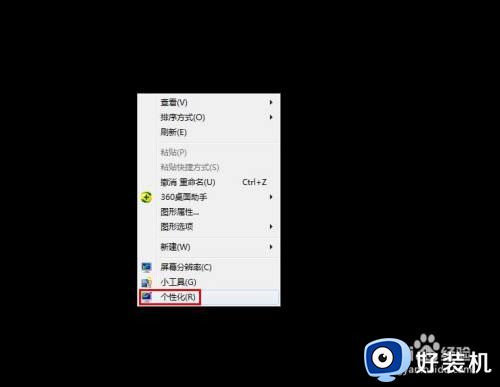
2.如下图所示,弹出“个性化”设置对话框。
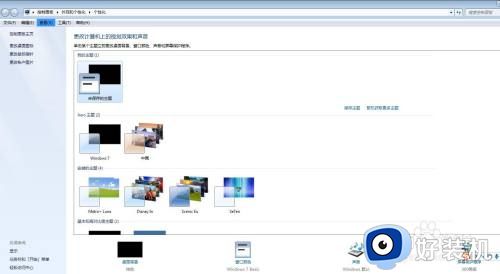
3.如下图所示,单击选择下方的“桌面背景”。
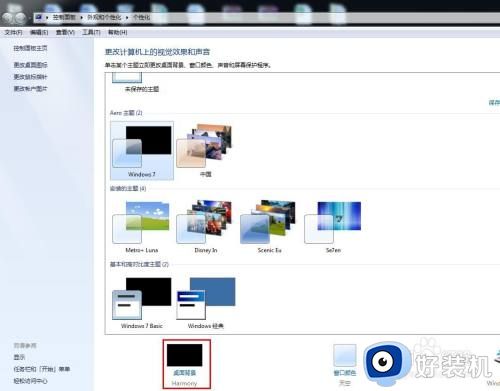
4.在桌面背景设置对话框中,单击图片位置后面的下拉三角。
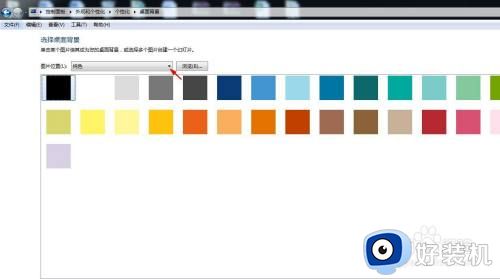
5.在Windows桌面背景分类中,选择桌面壁纸,单击“保存修改”按钮。
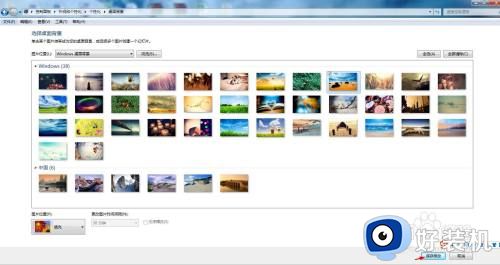
6.如下图所示,win7系统电脑桌面设置完成。

win7系统桌面壁纸怎么更改就为大家介绍到这里了。若是你也遇到同样情况的话,不妨参考本教程操作看看!
win7系统桌面壁纸怎么更改 win7桌面壁纸如何更换相关教程
- win7系统电脑如何更改桌面壁纸 win7换桌面壁纸怎么换
- windows7怎么更改桌面壁纸 更改win7系统桌面壁纸的简单方法
- win7怎么更换桌面壁纸 win7更换桌面壁纸的方法
- win7桌面壁纸被锁定无法修改怎么回事 win7电脑壁纸被锁定不能更换如何处理
- win7桌面壁纸怎么换 win7如何更换桌面壁纸
- windows7怎么换壁纸 win7如何换桌面壁纸电脑
- win7如何更换电脑桌面壁纸 win7如何设置桌面背景图片
- win7电脑怎么换壁纸自定义 win7桌面图片设置壁纸的方法
- win7更换桌面背景的操作步骤 windows7如何更换壁纸
- win7电脑桌面怎么换壁纸的图片 win7电脑换壁纸在哪里设置
- win7访问win10共享文件没有权限怎么回事 win7访问不了win10的共享文件夹无权限如何处理
- win7发现不了局域网内打印机怎么办 win7搜索不到局域网打印机如何解决
- win7访问win10打印机出现禁用当前帐号如何处理
- win7发送到桌面不见了怎么回事 win7右键没有发送到桌面快捷方式如何解决
- win7电脑怎么用安全模式恢复出厂设置 win7安全模式下恢复出厂设置的方法
- win7电脑怎么用数据线连接手机网络 win7电脑数据线连接手机上网如何操作
win7教程推荐
- 1 win7每次重启都自动还原怎么办 win7电脑每次开机都自动还原解决方法
- 2 win7重置网络的步骤 win7怎么重置电脑网络
- 3 win7没有1920x1080分辨率怎么添加 win7屏幕分辨率没有1920x1080处理方法
- 4 win7无法验证此设备所需的驱动程序的数字签名处理方法
- 5 win7设置自动开机脚本教程 win7电脑怎么设置每天自动开机脚本
- 6 win7系统设置存储在哪里 win7系统怎么设置存储路径
- 7 win7系统迁移到固态硬盘后无法启动怎么解决
- 8 win7电脑共享打印机后不能打印怎么回事 win7打印机已共享但无法打印如何解决
- 9 win7系统摄像头无法捕捉画面怎么办 win7摄像头停止捕捉画面解决方法
- 10 win7电脑的打印机删除了还是在怎么回事 win7系统删除打印机后刷新又出现如何解决
